※本ページにはプロモーション(広告)が含まれています

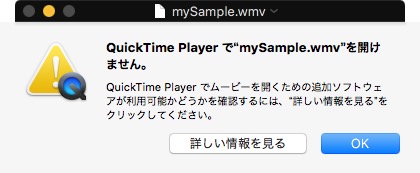
WMVとは、Windows Media Videoの略であり、Microsoft社の独自規格の映像圧縮符号化形式(映像コーデック)のことです。WMVは、画質を低下させず、動画圧縮標準であるMPEG-4の約半分とファイルの圧縮率も高く、DRMというデジタル著作権管理技術によるコピー制御にも対応しており、インターネットによる映像ストリーミングに適した形式とされています。
Windowsに標準で添付されているソフトの「Windows Media Player」を使うと再生することができます。ファイルの拡張子は「.wmv」が使われています。
この形式のファイルはMacでは、OS X標準搭載のアプリでは再生できません。Macでこの形式の動画ファイルをダブルクリックすると、エラー表示がでてしまいます。
目次
Macの純正動画再生アプリ、QuickTime Player
現在の最新バージョンは、10.6です。QuickTime Playerでは、多くの形式の動画ファイルに対応し、直接再生できない一部の古い形式のファイルについては変換も実施してくれますが、.wmv形式には対応していません。
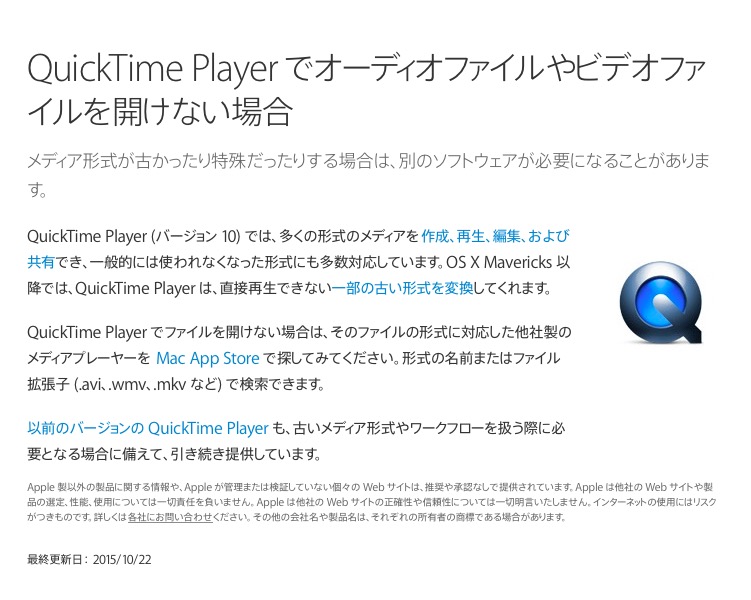
MacでWMV形式の映像ファイルを再生する方法
MacでWMV形式のファイル再生が可能なアプリを利用する
そのまま再生しようとする場合は、現状では、VLCプレーヤーの利用がお勧めです。VLCプレーヤーは、フリーでなおかつ、広告、ユーザー監視もしないと宣言しており、とても安全に利用できることで以前から評価の高いアプリです。
VLCプレーヤーのダウンロード及びインストール
VLCプレーヤーは、次の公式サイトからダウンロードが可能です。VideoLAN – オープンソースのビデオフレームワークであるVLCメディアプレイヤーの公式ホームページ
日本語で案内があるページですから、ダウンロードだけなら迷うことなく容易に実行できます。もし違う言語で表示されていたら、ページの下方にある「LANGUAGE」から「Japanes 日本語」を選択しなおしましょう。「ダウンロードVLC」ボタンをクリックし、画面が切り替わりましたら5秒間は、寄付のお願い画面が表示されますが、その後自動的にダウンロードが開始されます。アプリは、無料で利用できますが、Donate(PayPalでの寄付)は受け付けておりますので、常用される方は寄付してあげてください。
Mac OS Xのダウンロード直接リンクサイトは、こちらです(Mac OS X 10.6以降をサポート。それ以前のOS Xのバージョンも個別にサポートされており、ダウンロード可能となっています)
VideoLAN – Official Download of VLC media player for Mac OS X
インストールは、ダウンロードした.dmgファイルをダブルクリックで開き、「VLC(.app)」アイコンを「アプリケーション」フォルダへコピーするだけです。
VLCプレーヤーの起動画面
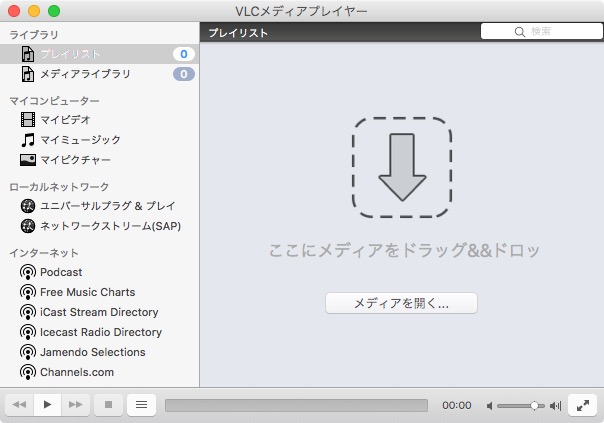
操作方法は、VLCプレイーヤーアプリを起動し、再生したい動画ファイルをドラッグ&&ドロップするだけです。一度再生すると、再生したファイルは「プレイリスト」に記録されます。別の動画ファイルを再生する場合は、このプレイリストへファイルをドロップ&&ドロップし再生ボタンを押します。
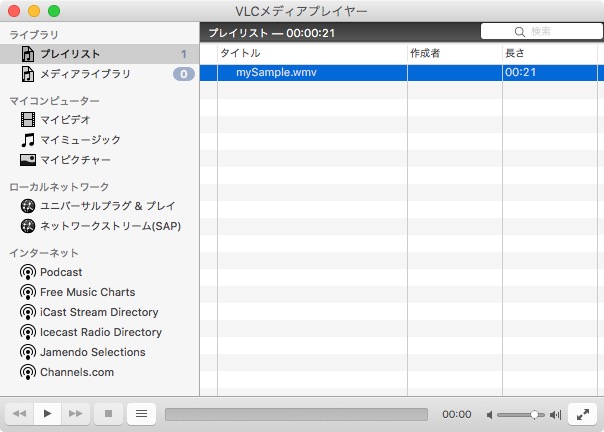
QuickTime Playerへコンポーネントを追加するアプリ
Flip4Macというアプリがあります。以前から著名なアプリですが、Yosemite以前はWindows Media Components for QuickTimeが無料で使えたのですが、有料となってしまいました。無料配布を続けているサイトもあるので、ご参考までにダウンロードのリンク先は、こちらです。
Flip4Macを提供していた本家であるTelestreamでは、Flip4Macを修正し、よりプロフェッショナル向けとした「Switch」という製品の提供をしています。興味のある方はこちらからご覧ください。なお、英語サイトとなります。
Switch Multiformat video player & encoder with inspection and correction
Flip4MacもVLCプレイヤーと同じく使い勝手のよい製品ではありましたが、Flip4Macが有償となってしまったこともあり、VLCプレイヤーと比較すると特にお勧めする製品ではなくなりました。
WMV形式のファイルを変換してMacで再生する(編集する)
Macへインストールするアプリを極力減らしたい方、.wmvファイルを動画編集して使いたい方は、変換アプリを利用して.mpg、.mp4、.mov形式へ変換して使いましょう。
変換アプリは、AppStoreから多数入手可能です。AppStoreで「WMV」と検索しましょう。人気があり評価の高い無料アプリが複数見つかりますので、利用者の評価を参考にし、使い易そうなものを選びましょう。ほとんどのアプリが、.wmvファイルをドラッグ&ドロップするだけでファイル形式の変換が可能です。
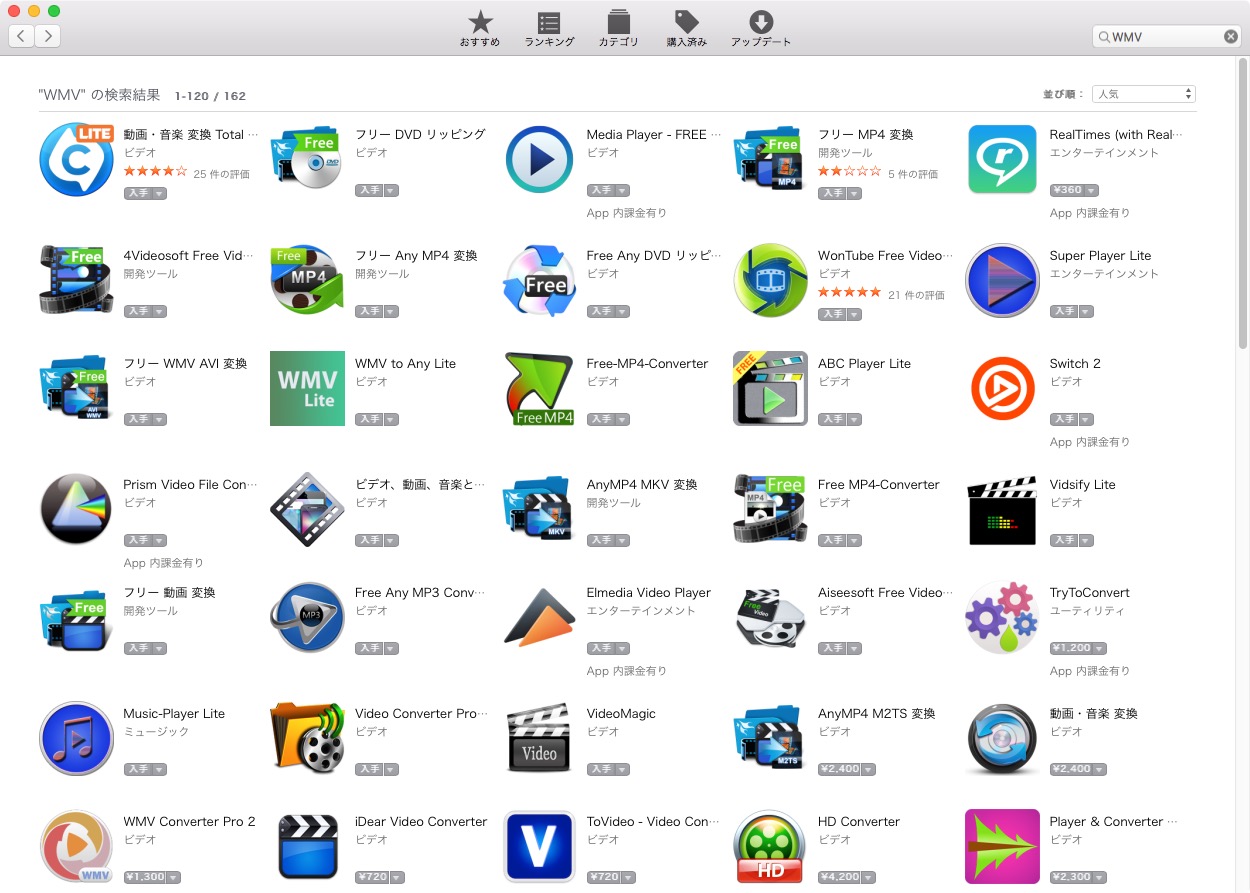
人気が高く、評価も良い無料のアプリとしては、「Total Video Converter Lite」があります。
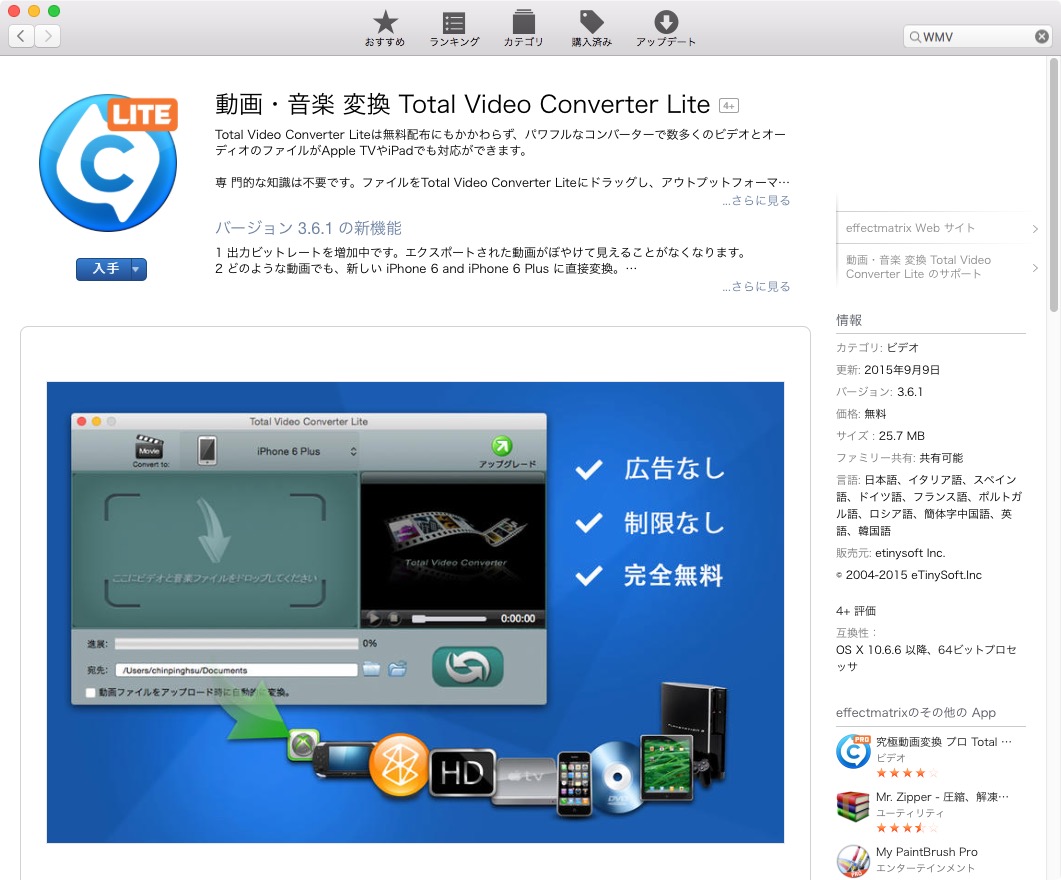
UniConverter(スーパーメディア変換!)
「UniConverter(スーパーメディア変換!)」を使うと、WMV形式のファイルを編集無しに再生することができます。
ダウンロードをしたら、「wmv mac 変換」を起動させます。WMV形式のファイルを、ソフトの領域にドラッグ&ドロップすると、MOV形式やmp4形式などの変換可能なファイル形式が表示されます。お好みのファイル形式を選んで作成をボタンをクリックし、変換ボタンをクリックすればWMV形式からMOV形式やmp4形式へと変換が始まります。
まずは、試してみて、変換による画質や音質の低下を防ぎたいのであれば評価の高い有償のソフトの購入を考えましょう。AppStore以外でのアプリ購入はなるべく避けましょう。特に商品説明で日本語表現がおかしいサイトには注意しましょう。不正ソフトが組み込まれている可能性が否定できません。
また、DVD作成アプリの「Burn」にも動画ファイルのコーデック変換機能があります。WMVファイルを変換して利用する場合は、変換方法による画質劣化が発生しないか等を比較し、圧縮率との兼ね合いで利用目的にあった適切なものを選択するようにしてください。まずは、AppStoreで無料のアプリでお試しいただき、圧縮率(画質劣化)等の調整が必要な場合は、有料のソフトの導入を検討するようにしましょう。
デジタル著作権管理技術(DRM)で保護されたコンテンツの再生について
デジタル著作権管理技術(DRM)には、コピーコントロールとアクセスコントロールの大きく2通りの技術があります。簡単に表現すると、前者は複製を作成することを制限する技術、後者は視聴を制限する技術といえます。
日本では、平成24年10月から著作権法が変わったことにより、違法配信・違法ダウンロードだけでなく、DRMで保護されたコピー防止機能を解除したり、別のデバイスに複製する行為は違法となりますが、アクセスコントロール技術を回避して再生することは違法ではないと解釈されています。
しかし、アクセスコントロールを回避して再生出来るプログラムを日本で配布することは違法となりますので、このようなプログラムを入手したい場合は、外国のサイトからダウンロードすることになります。ただ、外国のサイトからダウンロードされる場合は、例え日本語で紹介されているサイトであっても、提供している会社の概要、所在地等を確認し信頼できるものかどうかを確認するようにしましょう。
現在Appleでは、iTunes Storeで配布されている楽曲及びミュージックビデオについては、一部を除きDRMフリーで配布しております。iTunesでAppleIDでログオンしなくても再生は可能で、また、QuickTime Playerでの再生も可能となっています。
しかし、ダウンロードしたファイルを第三者に提供する際は、次のことに留意してください。iTunes Storeでダウンロードした映像や楽曲のファイルをバイナリーエディターで開いてみると、ダウンロードされた方のAppleIDがフルネームでわかるようになっています。第三者に好意で貸したものでも広く流布されてしまった場合、流出者の名前が特定されてしまいます。
まとめ
Windows利用者と、Mac利用者とでは使うファイル形式が異なっています。一緒にお仕事をしたり、お友だちに見せ合ったりする時も、相手がそのファイルを見ることができるか、をまず念頭におきましょう。同じ形式で扱えるのであれば一番ですが、普通に使用できないファイルが届いた場合は、今回のようにファイルの変換が必要となります。いくつか試してみて、自分の納得がいく画質・音質が提供されているもの、見られればいいから使い勝手もいいもの、と用意しておくと便利です。
 minto.tech スマホ(Android/iPhone)・PC(Mac/Windows)の便利情報をお届け! 月間アクセス160万PV!スマートフォン、タブレット、パソコン、地デジに関する素朴な疑問や、困ったこと、ノウハウ、コツなどが満載のお助け記事サイトはこちら!
minto.tech スマホ(Android/iPhone)・PC(Mac/Windows)の便利情報をお届け! 月間アクセス160万PV!スマートフォン、タブレット、パソコン、地デジに関する素朴な疑問や、困ったこと、ノウハウ、コツなどが満載のお助け記事サイトはこちら!
